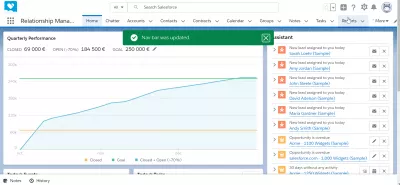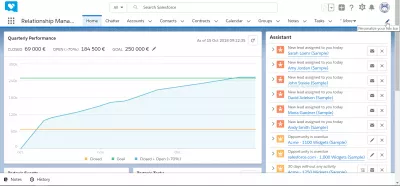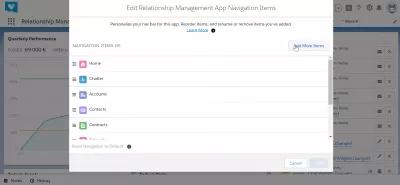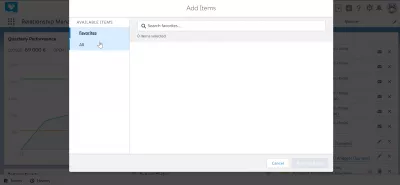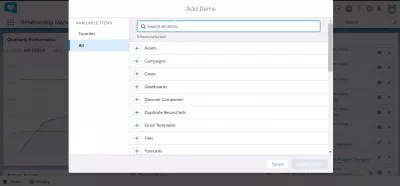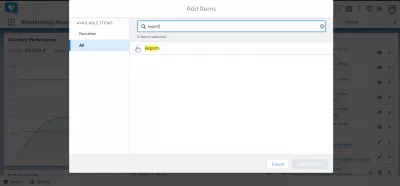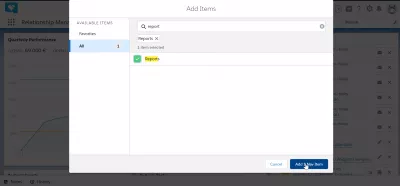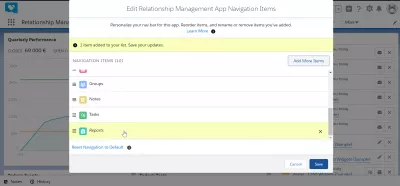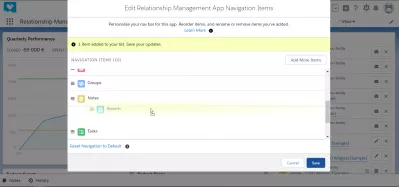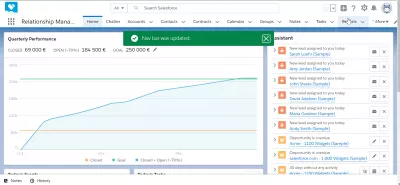วิธีการเพิ่มวัตถุที่กำหนดเองเพื่อแถบนำทางใน * * * * * * * * SalesForce สายฟ้า?
วิธีเพิ่มวัตถุที่กำหนดเองไปที่แถบนำทาง?
ปรับแต่งแถบการนำทางใน SalesForce Lightning เพื่อเข้าถึงฟังก์ชั่นที่สำคัญที่สุดของคุณอย่างรวดเร็วเช่นบัญชี SalesForce แดชบอร์ด SalesForce หรือผู้ติดต่อ SalesForce ใน SalesForce ให้เพิ่มวัตถุลูกค้าลงในแถบนำทางเป็นการจัดการอินเทอร์เฟซแบบกราฟิกมาตรฐานและเป็นหนึ่งในขั้นตอนแรกในการดำเนินการเมื่อเข้าถึงระบบด้วยการสร้างแดชบอร์ดใน SalesForce เพื่อปรับระบบให้เป็นแบบส่วนบุคคลและมีประสิทธิผลมากขึ้นในไม่กี่ขั้นตอน . แถบการนำทาง SalesForce จะเป็นหนึ่งในรายการอินเทอร์เฟซที่ใช้มากที่สุดของคุณ!
การเพิ่มวัตถุในแถบการนำทางตัวอย่างเช่นการเข้าถึงเมนูลัดอื่น ๆ เช่นบัญชีเป็นเรื่องง่ายมากโดยไปที่การปรับเปลี่ยนแถบนำทางของคุณ> เพิ่มรายการเพิ่มเติม> เลือกรายการ> เพิ่มรายการนำทาง
ปรับเปลี่ยนแถบนำทาง
เริ่มต้นด้วยการเปิดเมนูส่วนบุคคลแถบนำทางโดยคลิกที่ปากกาเช่นไอคอนที่มุมบนขวาของอินเตอร์เฟซ * * * * * * * * SalesForce สายฟ้าดังต่อไปนี้ผู้ใช้ avatar เมนูที่เรียกว่าปรับแต่งแถบนำทางของคุณ
ที่นั่นในรายการการนำทางการแก้ไขแอพจัดการความสัมพันธ์คุณสามารถเรียงลำดับรายการในแถบการนำทางใหม่ได้ด้วยการลากและวางลงในรายการ
รายการที่ด้านบนจะปรากฏที่ด้านซ้ายของแถบนำทางและรายการอื่น ๆ จะตามมา - หรือสามารถเข้าถึงได้ผ่านเมนูแบบเลื่อนลงในกรณีที่แถบนำทางมีรายการมากเกินไป
ในการเพิ่มรายการแถบนำทางใหม่ให้คลิกที่เพิ่มรายการอื่น ๆ
เลือกรายการแถบนำทาง
เมื่อเข้าสู่อินเทอร์เฟซเพิ่มรายการการนำทางรายการแรกจะแสดงรายการโปรดซึ่งสามารถว่างได้
ไปที่รายการทั้งหมดตัวเลือกทางด้านซ้ายของแบบฟอร์ม
จากรายการของไอเท็มที่มีอยู่เพื่อเพิ่มในแถบการนำทางนำทางไปยังรายการที่คุณต้องการใช้เช่นสินทรัพย์แคมเปญกรณีแดชบอร์ดค้นหา บริษัท ชุดระเบียนที่ซ้ำกันเทมเพลตอีเมลไฟล์การพยากรณ์
คลิกที่ไอคอนเครื่องหมายบวกถัดจากหมวดรายการเพื่อเพิ่มเพื่อขยาย
เพิ่มรายการแถบนำทาง
นอกจากนี้ยังเป็นไปได้ที่จะใช้ช่องค้นหาเพื่อแสดงเฉพาะรายการที่เราสนใจที่จะเพิ่มลงในแถบนำทาง
ตัวอย่างเช่นการค้นหารายงานที่สร้างใน SalesForce จะแสดงเฉพาะรายการรายงานเท่านั้น
วิธีสร้างรายงานใน SalesForceหลังจากคลิกที่ไอคอนเครื่องหมายบวกเพื่อแสดงรายการของรายการที่เป็นไปได้ในหมวดนั้นเพื่อเพิ่มไปยังอินเทอร์เฟซให้เลือกรายการที่แน่นอนที่ควรเพิ่มในกรณีที่มีมากกว่าหนึ่งประเภท
จากนั้นเมื่อเลือกรายการแล้วให้คลิกที่รายการเพิ่ม nav เพื่อยืนยันการดำเนินการ
แก้ไขรายการการนำทางแอปการจัดการความสัมพันธ์
หลังจากเพิ่มรายการเรียบร้อยแล้วแบบฟอร์มจะกลับไปที่หน้าแรกของรายการการนำทางแอพจัดการความสัมพันธ์แก้ไขพร้อมข้อความยืนยันที่ระบุว่ารายการนั้นถูกเพิ่มไปยังรายการของรายการแถบนำทาง
ยังไม่ได้เพิ่มอย่างสมบูรณ์
ตอนนี้รายการได้รับการวางที่ส่วนท้ายของรายการนำทาง ใช้ฟังก์ชันลากและวางเพื่อจัดลำดับใหม่หากจำเป็นและในที่สุดก็ผลักรายการให้ใกล้กับจุดเริ่มต้นของรายการรายการการนำทาง
หลังจากนั้นเพียงคลิกที่บันทึกและแถบนำทางควรได้รับการอัปเดตสำเร็จรวมรายการเมนูล่าสุดที่เพิ่งเพิ่มเข้าไป
คำถามที่พบบ่อย
- อะไรคือข้อดีของการเพิ่มวัตถุที่กำหนดเองในแถบการนำทางใน Salesforce Lightning?
- การเพิ่มวัตถุที่กำหนดเองในแถบการนำทางช่วยให้สามารถเข้าถึงข้อมูลที่ใช้บ่อยได้อย่างรวดเร็วทำให้การทำงานของผู้ใช้และเพิ่มประสิทธิภาพการทำงาน

Yoann Bierling เป็นผู้เชี่ยวชาญด้านการเผยแพร่เว็บและดิจิตอลให้คำปรึกษาสร้างผลกระทบระดับโลกผ่านความเชี่ยวชาญและนวัตกรรมด้านเทคโนโลยี หลงใหลในการเพิ่มขีดความสามารถของบุคคลและองค์กรให้เติบโตในยุคดิจิตอลเขาได้รับแรงผลักดันให้ส่งมอบผลลัพธ์ที่ยอดเยี่ยมและผลักดันการเติบโตผ่านการสร้างเนื้อหาทางการศึกษา